Microsoft-Konto löschen: So geht’s
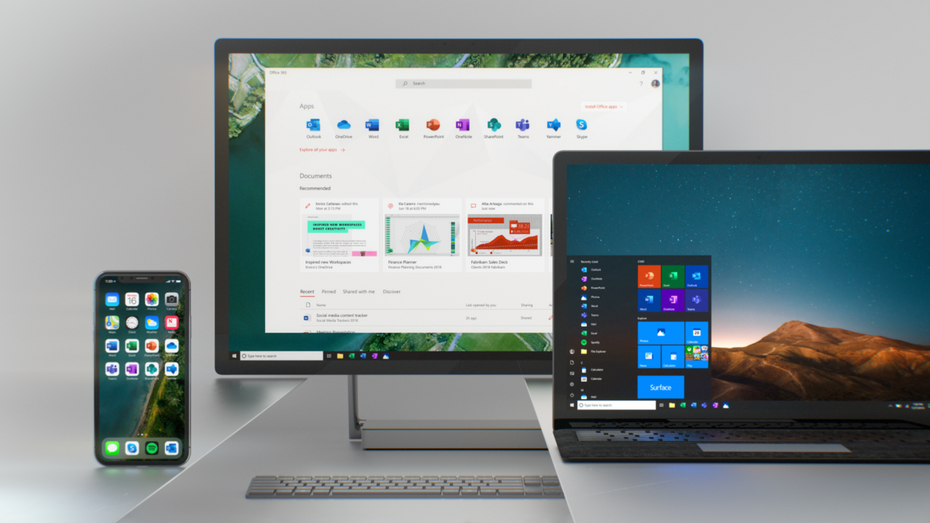
Wir zeigen euch, wie ihr euer Microsoft-Konto in wenigen Schritten löscht. (Bild: Medium/ Microsoft)
Ein Microsoft-Konto ist schnell gelöscht. Über den Browser könnt ihr euer Konto von all euren Geräte aus löschen. Bevor ihr euer Konto endgültig löscht, solltet ihr aber einige wichtige Dinge beachten.
Da euer Konto bei Microsoft mit vielen Anwendungen verknüpft ist, könnt ihr euch nach einer Löschung bei diesen nicht mehr anmelden. Dienste wie Outlook, Skype, Teams oder auch die Xbox könnt ihr dann nicht mehr nutzen. Skype kann zwar auch ohne Microsoft-Konto installiert werden, andere Anwendungen jedoch nicht.
Möchtet ihr all das nicht mehr nutzen, dann könnt ihr mit unserer Schritt-für-Schritt-Anleitung euer Konto ganz einfach löschen.
Kurzanleitung: Microsoft-Konto löschen
- Meldet euch im Browser auf der Microsoft-Website an.
- Geht auf „Kontomanager“ und dann auch „Kontoinfo“.
- Klickt auf „Konto schließen“.
- Auf der Support-Seite von Microsoft geht ihr unter „Um ihr Konto zu schließen“ auf „Konto schließen“.
- Lest euch die nachfolgenden Seiten aufmerksam durch.
- Wählt einen Grund für die Löschung eures Kontos und bestätigt mit „Als zu schließendes Konto markieren“.
Was sollte ich vor der Löschung meines Microsoft-Kontos beachten?
Mit einem eigenen Microsoft-Konto meldet ihr euch bei verschiedenen Diensten wie Outlook, Teams oder Skype an und verknüpft damit auch Online-Office und Cloud-Dienste wie Microsoft 365 und Onedrive. Wenn Microsoft euch nicht zugesagt hat oder ihr euer Konto einfach nicht nutzt, solltet ihr vor der Löschung eure Daten entfernen und auch an bestehende Abonnements denken.
Dauerlizenzen wie Office 2019 Home and Student aber auch Microsoft 365 gehen nach einer Kontolöschung verloren. Aber auch Onedrive- und Xbox Live-Daten sind anschließend nicht mehr verfügbar. Aus diesem Grund solltet ihr also vorher eure Daten sichern und mit dem Konto verknüpfte Abos kündigen.
Solltet ihr euer Konto löschen, bedenkt auch, dass ihr Outlook und Hotmail nicht mehr mit der E-Mail-Adresse eures Kontos nutzen könnt. Eure Onedrive-Cloud verliert alle Daten mit der Löschung eures Microsoft-Kontos. Am besten ladet ihr Mails, Dokumente und Fotos vorher herunter, damit sie nicht für immer verloren gehen.
Wenn ihr all diese Punkte beachtet habt, steht der Löschung eures Kontos bei Microsoft nichts mehr im Wege.
Wie kann ich mein Microsoft-Konto löschen?
- Öffnet euren Browser per Smartphone, PC oder Tablet und ruft die Microsoft-Website auf. Solltet ihr nicht angemeldet sein, so loggt euch zunächst in euer Konto ein.
- Geht rechts oben auf „Kontomanager“. Ihr werdet zu eurem Microsoft-Konto weitergeleitet.
- Anschließend scrollt ihr bis „Kontoinfo“ und klickt auf „Konto schließen“. Es öffnet sich die Support-Seite von Microsoft.
- Scrollt bis „Um Ihr Konto zu schließen“ und geht erneut auf „Konto schließen“.
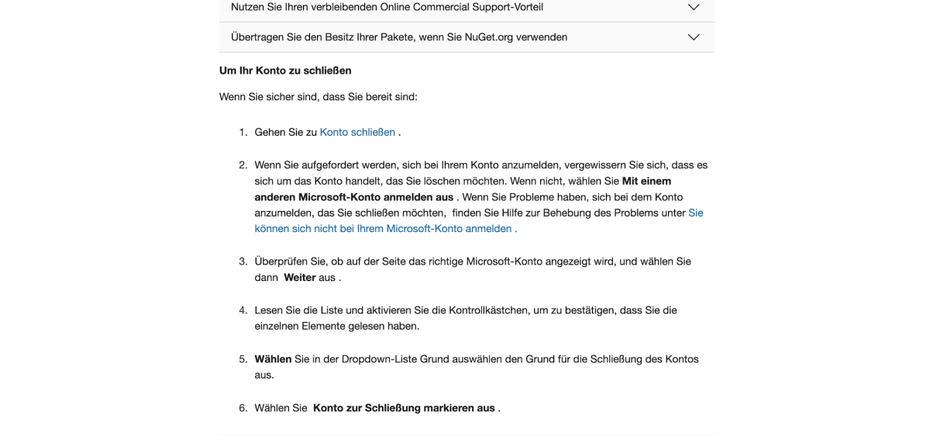
Auf der Support-Seite von Microsoft könnt ihr euer Konto durch „Konto schließen“ deaktivieren. (Screenshot: Microsodt/t3n.de)
- Es öffnet sich eine weitere Seite, bei der oben nochmals eure E-Mail-Adresse aufgeführt ist. Lest euch die Punkte aufmerksam durch, bevor ihr euer Konto schließt.
- Wenn ihr alle Punkte beachtet habt, klickt unten auf „Weiter“.
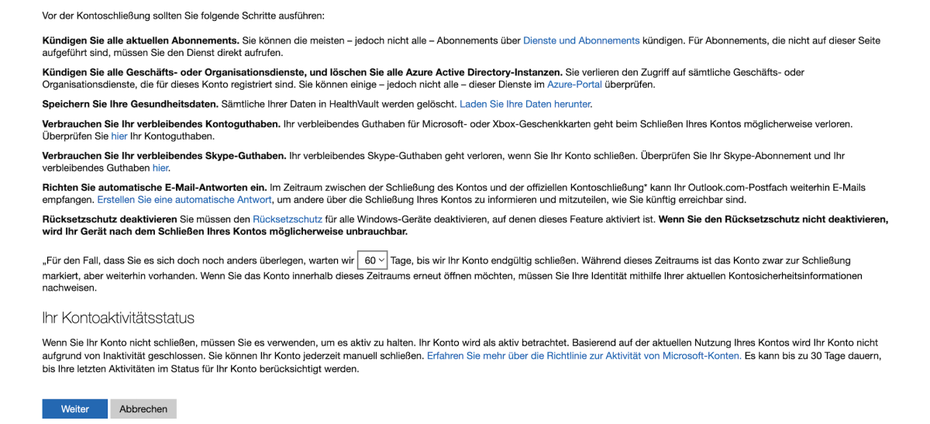
Bevor ihr euer Microsoft-Konto schließt, solltet ihr einige Dinge beachten. Überprüft auch, ob es sich um das richtige Konto handelt. (Screenshot: Microsoft/t3n.de)
- Auf der nächsten Seite lest ihr die Liste und aktiviert die Kontrollkästchen, um zu bestätigen, dass ihr die einzelnen Elemente gelesen habt.
- Zu guter Letzt müsst ihr nur noch den Grund für die Schließung eures Microsoft-Kontos angeben und bestätigt eure Eingabe mit „Als zu schließendes Konto markieren“.
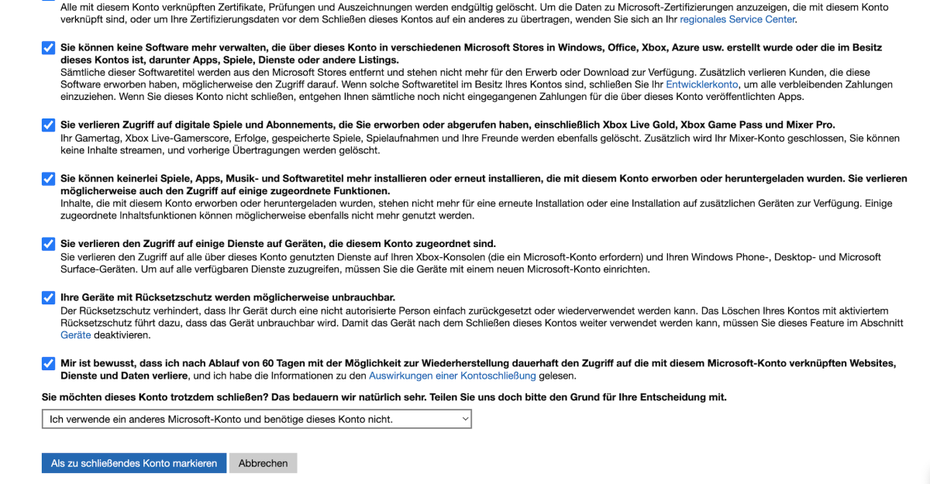
Im letzten Schritt erteilt ihr euer Einverständnis mit allen Kündigungsbedingungen und löscht euer Konto. (Screenshot: Microsoft/t3n.de)
So habt ihr euer Konto bei Microsoft in wenigen Schritten gelöscht. Euer Konto bleibt nun optional für 30 oder 60 Tage als deaktiviertes Konto hinterlegt. Nach Ablauf der Frist und ohne erneute Anmeldung, wird das Konto automatisch gelöscht.
Wichtig: Um euer Microsoft-Konto löschen zu können, müsst ihr die Administrationsrechte besitzen. Ohne diese ist eine Löschung nicht möglich.
Wie kann man ein Microsoft-Konto von einem Gerät entfernen?
Neben der Löschung eures Microsoft-Kontos habt ihr auch die Möglichkeit, ein Konto von eurem Gerät zu entfernen. Dies kann hilfreich sein, wenn ihr ein gesperrtes Konto entfernen wollt, das Passwort für ein Konto nicht besitzt oder ihr nur ein Konto auf eurem Gerät verwenden wollt.
Dadurch ist das Konto zwar nicht gelöscht, aber E-Mails und andere Inhalte, die mit dem Konto verknüpft sind, werden von eurem Gerät mit Windows-Betriebssystem entfernt. Dafür geht ihr nach der Anleitung von Microsoft-Support vor:
- Geht auf die „Einstellungen“ bei eurem Gerät. Unter „Konten“ findet ihr den Reiter „E-Mail und Konten“.
- In den Kontoeinstellungen wählt ihr unter „Von Mail, Kalender und Kontakte verwendete Konten“ das zu entfernende Konto und dann „Verwalten“ aus.
- Wählt „Konto von diesem Gerät löschen“ aus.
- Zum Schluss bestätigt ihr mit „Löschen“.
Ihr habt genug von Social Media? Wir zeigen euch, wie ihr eure Accounts bei Snapchat, Telegram, Twitter, Instagram und Facebook löscht.

